
Bangun Windows 7 Anda sendiri dengan perangkat lunak yang sudah diinstal dalam mode audit
Halo teman-teman! Baru-baru ini, sebuah artikel oleh teman saya Vladimir diterbitkan di situs kami mengenai hal ini, di dalamnya kami membuat kit distribusi Windows 10 dalam mode audit dan saya ingin mengatakan bahwa dalam kasus Windows 7 Anda perlu melakukan hal yang sama, perbedaannya sangat tidak signifikan, dan tentang hal itu saya Saya pasti akan memberi tahu Anda. Saya juga mencatat bahwa tidak masalah di mana Windows Anda ingin membuat build Anda dari Windows 7, itu bisa menjadi tujuh itu sendiri atau Windows 8.1, 10, Anda perlu melakukan hal yang sama. Hari ini kami akan bekerja di Windows 8.1.
Di awal artikel beberapa kata tentang mode audit. Mode audit secara aktif digunakan oleh produsen perangkat komputer, menggunakannya untuk membuat distribusi Windows yang disesuaikan yang berisi perangkat lunak berpemilik (antivirus, utilitas diagnostik, program untuk mengembalikan ke pengaturan pabrik, dll.), Kemudian, distribusi tersebut digunakan untuk menginstal Windows di komputer dan laptop yang kami beli di toko. Mode audit lain yang saya gunakan bajak laut untuk membuat majelis bajak laut saya. Saya sendiri telah berkali-kali membuat distribusi Windows dengan perangkat lunak yang sudah diinstal dalam mode audit dan menurut saya cara termudah untuk membuat distribusi OS dengan perangkat lunak yang sudah diinstal adalah dengan menggunakan mesin virtual.
Jadi, pertama-tama, instal VirtualBox di komputer kita. Di VirtualBox, buat mesin virtual Windows 7.
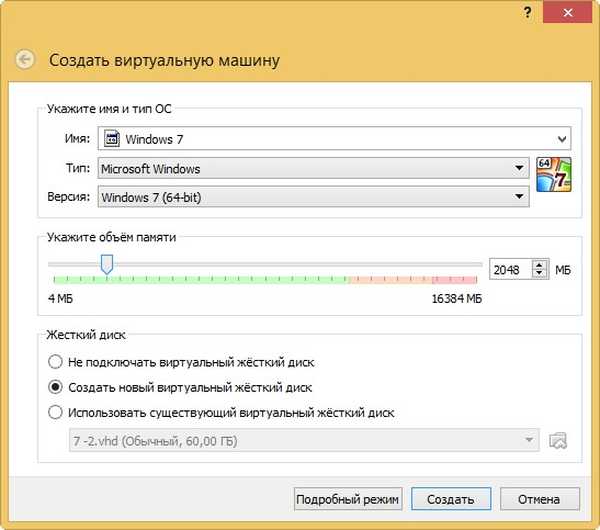
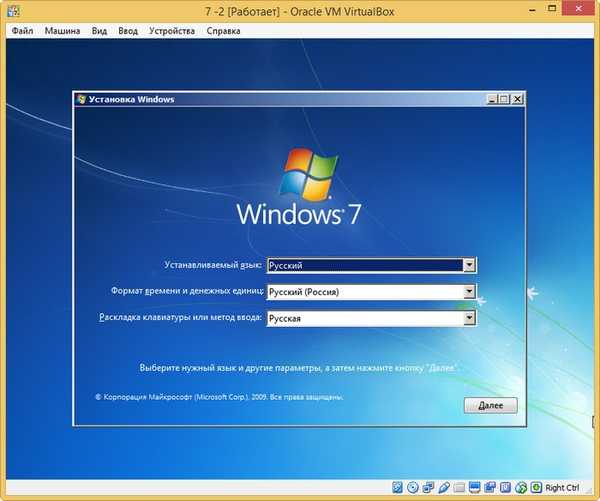
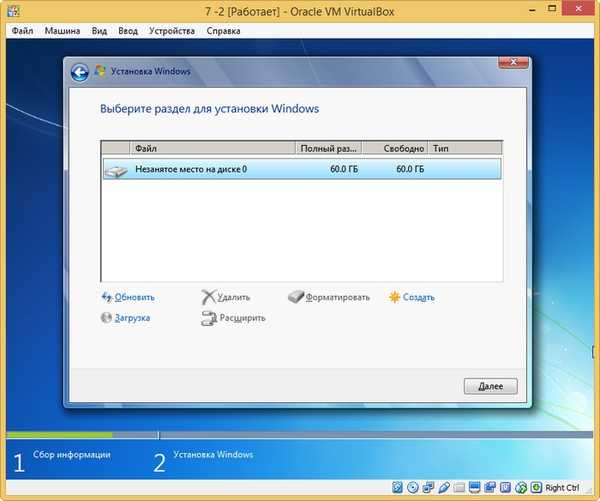
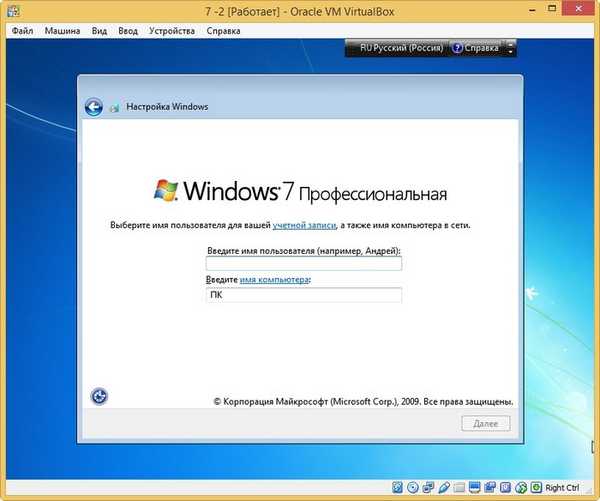
Sistem operasi masuk ke mode audit. Klik pada tanda silang dan tutup jendela ini (setelah menginstal semua program yang diperlukan, kami akan membukanya lagi). Dalam mode audit, Anda dapat menginstal dan menghapus instalan program, menyalakan ulang dan mematikan komputer Anda, dengan kata lain, bereksperimen dengan Windows seperti yang Anda inginkan.
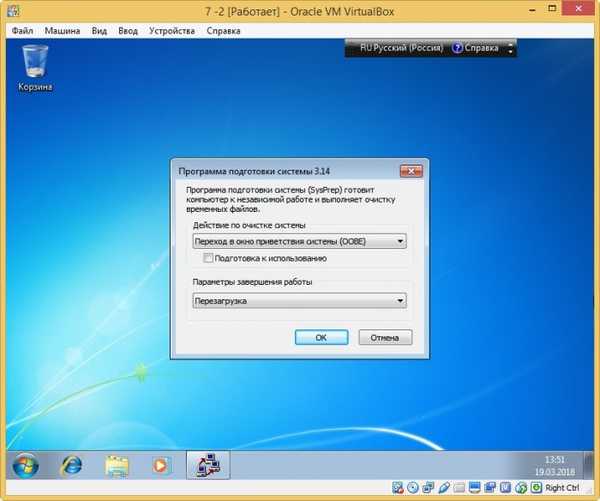


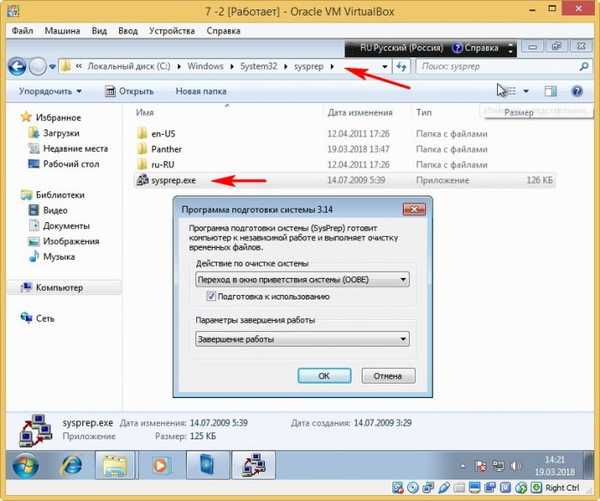
Utilitas sysprep dimulai,
Di jendela yang muncul dengan parameter, kami menetapkan parameter: Menempatkan mode sistem ke (OOBE).Kami menandai titik - Persiapan untuk digunakan.
Shutdown
dan klik OK.


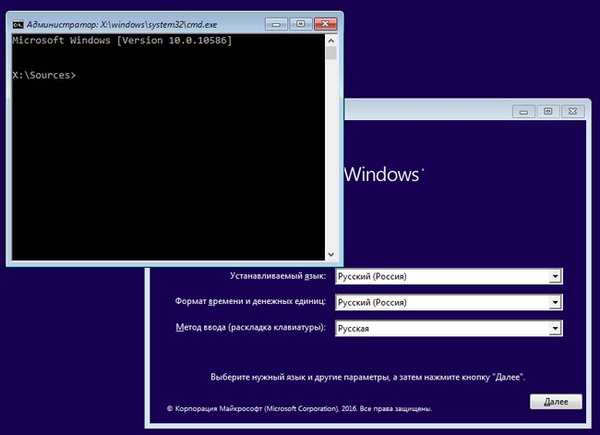 Pada titik ini, hubungkan USB flash drive ke komputer Anda. Kemudian hubungkan stik USB ke mesin virtual. Perangkat -> USB, pilih USB flash drive Anda.
Pada titik ini, hubungkan USB flash drive ke komputer Anda. Kemudian hubungkan stik USB ke mesin virtual. Perangkat -> USB, pilih USB flash drive Anda. 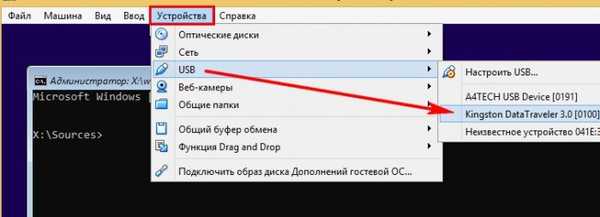 pada prompt perintah, masukkan perintah berikut: diskpart lis vol (perintah ini menampilkan daftar partisi hard disk, kita melihat bahwa huruf (C :) ditugaskan ke partisi tersembunyi (Dicadangkan oleh sistem), dan huruf drive (D :) ditugaskan ke partisi dengan Windows 7 diinstal, dan USB -Flash huruf (F :). Keluar (keluar DiskPart), masukkan perintah berikut, yang akan menangkap disk (D :) dengan Windows 7 yang diinstal pada file WIM dan simpan di USB-stick (huruf drive (F :) Dism / Capture-Image /ImageFile:F:\install.esd / CaptureDir: D: \ / Nama: Windows / kompres: maks tempat, install.wim: adalah nama citra disk WIM masa depan (C :) dengan Windows 7. F: \ - tempat untuk menyimpan gambar ESD. D: \ - partisi dengan kompresi Windows 7. yang diinstal / kompres: maksimum (kompresi maksimum)
pada prompt perintah, masukkan perintah berikut: diskpart lis vol (perintah ini menampilkan daftar partisi hard disk, kita melihat bahwa huruf (C :) ditugaskan ke partisi tersembunyi (Dicadangkan oleh sistem), dan huruf drive (D :) ditugaskan ke partisi dengan Windows 7 diinstal, dan USB -Flash huruf (F :). Keluar (keluar DiskPart), masukkan perintah berikut, yang akan menangkap disk (D :) dengan Windows 7 yang diinstal pada file WIM dan simpan di USB-stick (huruf drive (F :) Dism / Capture-Image /ImageFile:F:\install.esd / CaptureDir: D: \ / Nama: Windows / kompres: maks tempat, install.wim: adalah nama citra disk WIM masa depan (C :) dengan Windows 7. F: \ - tempat untuk menyimpan gambar ESD. D: \ - partisi dengan kompresi Windows 7. yang diinstal / kompres: maksimum (kompresi maksimum) 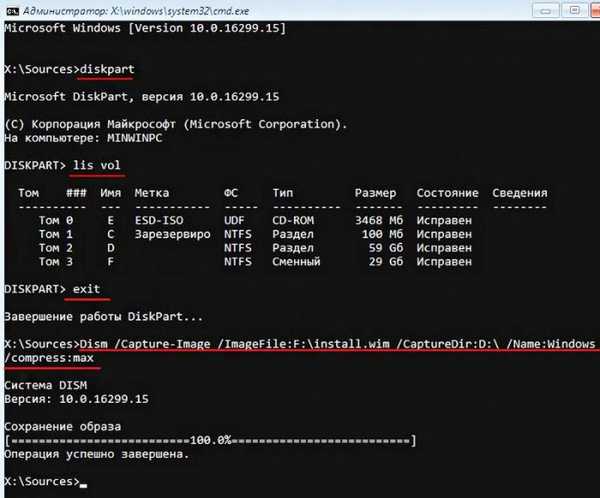
Buat distribusi Windows 7
Sebagai hasil dari semua tindakan kami di atas, kami memiliki di flash drive kami file install.wim (ukuran 4,08 GB) yang berisi file-file dari sistem operasi Windows 7 dengan perangkat lunak yang sudah diinstal sebelumnya dan langkah berikutnya yang perlu kita bangun berdasarkan distribusi Win 7. Kami mematikan mesin virtual dan sekarang di sistem operasi utama, flash drive kami memiliki huruf drive (K :). Pada flash drive adalah file install.wim berukuran 4.08 GB.
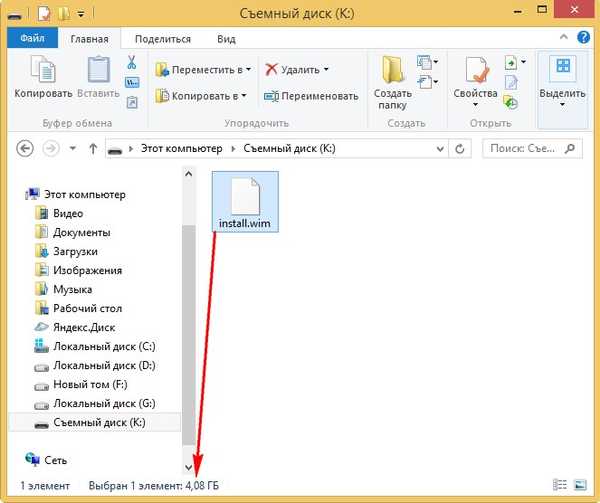
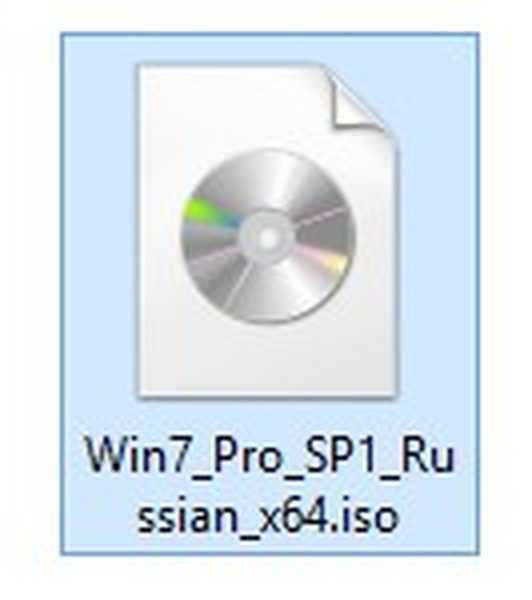
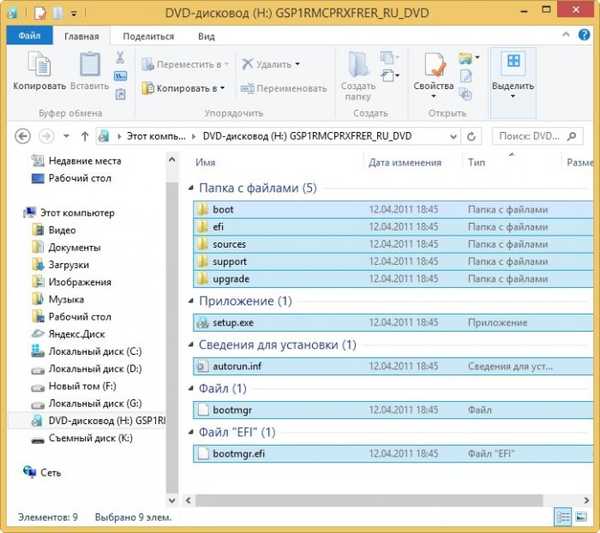
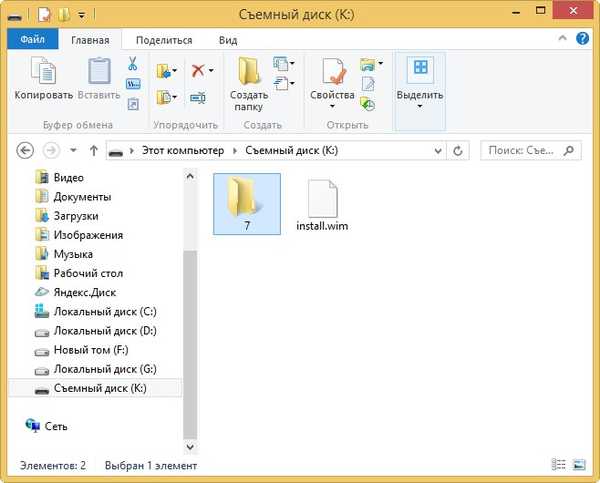
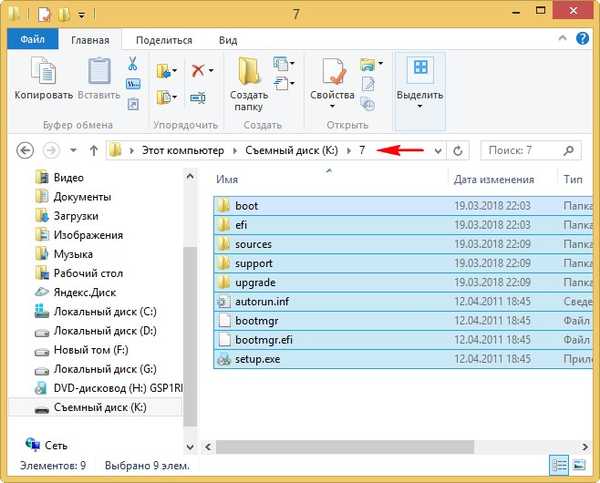
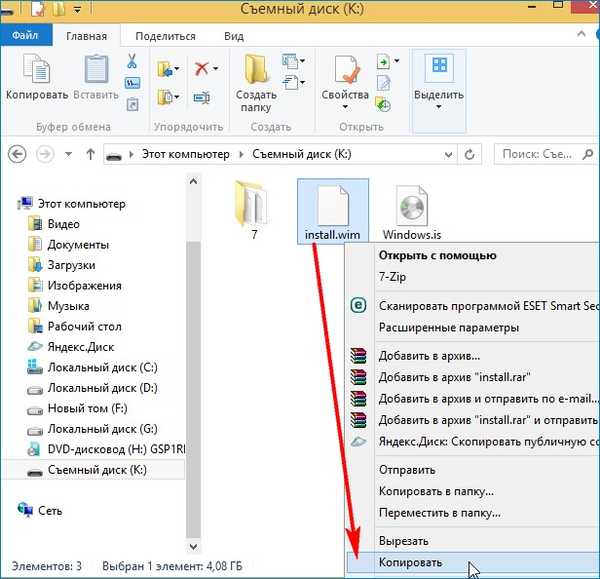
dan pergi ke disk (K :) di folder K: \ 7 \ sumber, klik kanan dan pilih "Tempel".
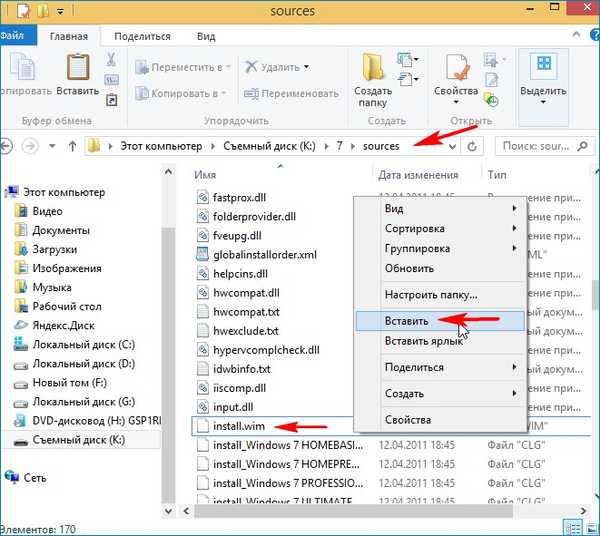
Pilih "Ganti file di folder tujuan".
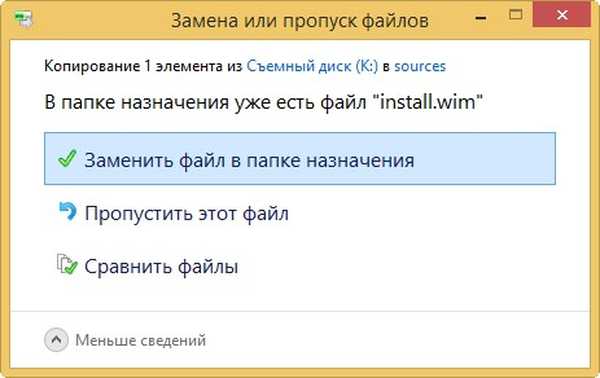
Windows Deployment Toolkit (Windows ADK)
Tetap bagi kami untuk mengubah folder 7 dengan file Windows 7 menjadi instalasi ISO distribusi dengan perangkat lunak yang sudah diinstal. Jika Anda adalah pengguna yang berpengalaman, Anda mungkin menginstal Windows Deployment Toolkit (Windows ADK) di komputer Anda, jika tidak, unduh dari tautan dan instal.
Untuk Windows 8.1 https://www.microsoft.com/en-us/download/details.aspx?id=39982
Untuk Windows 10 https://developer.microsoft.com/en-us/windows/hardware/windows-assessment-deployment-kit
Setelah instalasi, kami meluncurkan lingkungan untuk penyebaran dan bekerja dengan gambar.
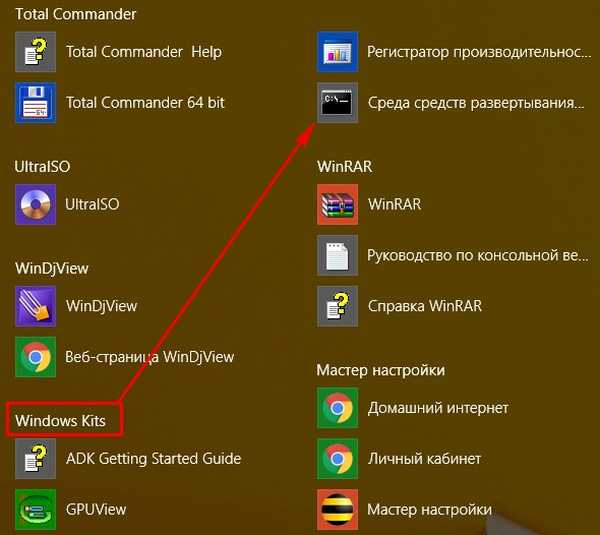 masukkan perintah: Oscdimg / u2 / m /bootdata:#p0,e ,bK:\7boot\Etfsboot.com#pef,e ,bK:\7efefi\microsoft\boot\Efisys.bin K: \ 7 K: \ Windows.iso di mana: u2, ini adalah sistem file UDF, dan m adalah ukuran gambar tanpa batas. b - tulis sektor boot etfsboot.com, jalur ke file etfsboot.com dengan b (boot) ditulis tanpa spasi oleh bI: \ 10 \ boot \ etfsboot.com bk: - di mana K: - huruf drive dari flash drive. K: \ 7 - buat image ISO dari file dan folder yang terletak di bagian K: di folder 7 K: \ Windows.iso - letakkan gambar Win 10 yang dibuat pada partisi K: dan tetapkan nama untuk gambar Win 7 - Windows.
masukkan perintah: Oscdimg / u2 / m /bootdata:#p0,e ,bK:\7boot\Etfsboot.com#pef,e ,bK:\7efefi\microsoft\boot\Efisys.bin K: \ 7 K: \ Windows.iso di mana: u2, ini adalah sistem file UDF, dan m adalah ukuran gambar tanpa batas. b - tulis sektor boot etfsboot.com, jalur ke file etfsboot.com dengan b (boot) ditulis tanpa spasi oleh bI: \ 10 \ boot \ etfsboot.com bk: - di mana K: - huruf drive dari flash drive. K: \ 7 - buat image ISO dari file dan folder yang terletak di bagian K: di folder 7 K: \ Windows.iso - letakkan gambar Win 10 yang dibuat pada partisi K: dan tetapkan nama untuk gambar Win 7 - Windows. 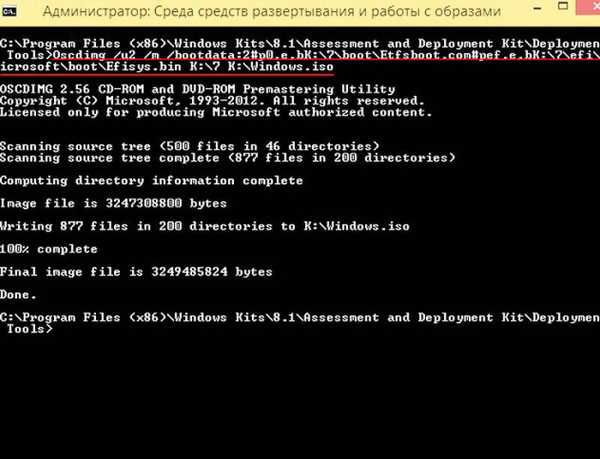
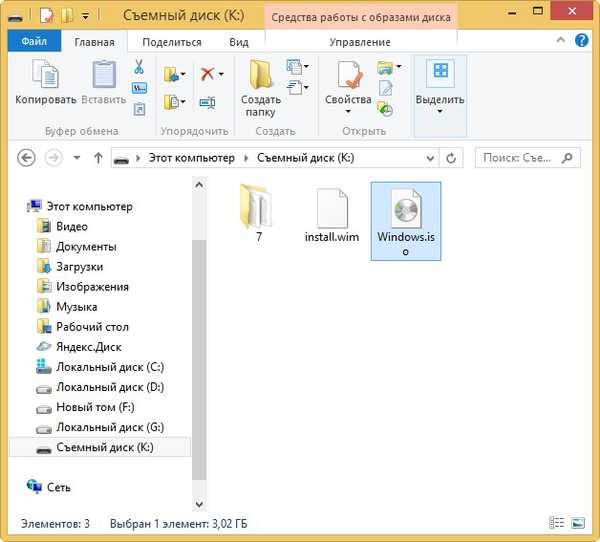
Membuat flash drive yang dapat di-boot
Saya mengusulkan untuk membuat USB flash drive bootable Windows 7 program WinSetupFromUSB,
Instal Windows 7
Proses menginstal distribusi Windows 7 Anda sendiri tidak berbeda dari proses instalasi biasa yang dijelaskan dalam artikel ini. Anda dapat menginstal unit seperti itu di komputer mana pun. Ketika Windows 7 diinstal, semua program juga akan diinstal.

Artikel tentang topik ini:
- Cara lain untuk membuat build Windows 7 Anda sendiri dengan perangkat lunak yang sudah diinstal sebelumnya
- Cara membuat distribusi Windows 7 dengan pembaruan sistem operasi terintegrasi
- Buat bangunan Windows Anda sendiri menggunakan Live drive oleh Sergei Strelec. Menginstal Windows dari Sagitarius Live Disk
Tag artikel: Rakitan Windows Dism Windows 7 sendiri











